La maintenance des disques durs est essentielle pour garantir la longévité de vos données et les performances de votre ordinateur. La détection précoce des signes de défaillance permet d'agir avant une perte irrémédiable des fichiers.
Les signes d'un disque dur défectueux
La détection rapide des anomalies sur un disque dur nécessite une attention particulière aux signaux d'alerte que peut émettre votre système.
Les symptômes courants des problèmes de disque
Les manifestations d'un disque défectueux se révèlent souvent par des ralentissements inhabituels, des bruits mécaniques anormaux ou des difficultés d'accès aux fichiers. Le système peut mettre plus de temps à démarrer ou à ouvrir des dossiers. Des fichiers peuvent disparaître sans raison apparente.
Les messages d'erreur Windows typiques
Windows affiche des notifications spécifiques en cas de problèmes avec le disque dur. Ces messages peuvent indiquer des erreurs de lecture/écriture, des secteurs défectueux ou une corruption du système de fichiers. L'utilisation de l'outil CHKDSK devient alors nécessaire pour analyser et résoudre ces problèmes.
Présentation de l'outil chkdsk de Windows
L'outil chkdsk représente une fonctionnalité native de Windows, conçue pour analyser et résoudre les problèmes liés aux disques durs. Cette solution intégrée permet d'examiner l'état des volumes de stockage et d'identifier les anomalies potentielles. L'analyse effectuée par chkdsk s'avère particulièrement efficace pour maintenir la santé des disques et garantir le bon fonctionnement du système.
Les fonctionnalités principales de chkdsk
L'utilitaire chkdsk réalise plusieurs tâches essentielles pour la maintenance des disques. Il vérifie l'intégrité des fichiers stockés sur le volume, identifie les erreurs structurelles du système de fichiers et examine l'état physique du support de stockage. La durée d'analyse varie entre 20 minutes et plusieurs heures selon la taille du disque et le nombre d'erreurs détectées. La sauvegarde des données sensibles avant l'utilisation de l'outil constitue une pratique recommandée.
Les différentes options de commande disponibles
Windows propose plusieurs paramètres pour personnaliser l'analyse chkdsk selon les besoins spécifiques. La commande simple 'chkdsk' lance une recherche sans modification. L'option '/f' permet la correction des erreurs structurelles identifiées. Le paramètre '/r' analyse et tente la récupération des données des secteurs défectueux. L'argument '/x' force le démontage du volume avant la vérification. L'option '/v' affiche les noms des fichiers pendant le processus d'analyse. Ces commandes s'exécutent via l'invite de commande Windows ou depuis un support d'installation.
L'analyse et réparation du disque avec chkdsk
L'outil CHKDSK représente une solution native Windows permettant d'analyser et réparer les erreurs sur vos disques. Cette fonction intégrée examine la structure des fichiers et vérifie l'intégrité physique du support de stockage.
L'exécution de l'analyse via l'invite de commande
Pour lancer une analyse, ouvrez l'invite de commande Windows en mode administrateur. La commande basique 'chkdsk' effectue une recherche sans modifier les erreurs détectées. Pour une analyse approfondie, utilisez les paramètres spécifiques : '/f' corrige les problèmes structurels, '/r' examine les secteurs défectueux, '/x' démonte le volume avant vérification, tandis que '/v' affiche les noms des fichiers pendant l'analyse. L'opération peut nécessiter entre 20 minutes et plusieurs heures selon la taille du disque.
La résolution des erreurs détectées
Une fois l'analyse terminée, CHKDSK procède automatiquement aux réparations nécessaires si les paramètres appropriés ont été sélectionnés. La sauvegarde préalable des données reste une précaution indispensable avant toute intervention. Les fichiers endommagés sont identifiés et les secteurs défectueux sont marqués pour éviter leur utilisation future. Les erreurs de structure sont corrigées, restaurant ainsi la stabilité du système de fichiers. La réussite des réparations varie selon le niveau des dommages présents sur le disque. Les secteurs physiquement endommagés limitent parfois les possibilités de récupération.
Actions préventives pour la santé du disque dur
 La maintenance régulière du disque dur représente une étape fondamentale pour garantir la longévité et les performances de votre système Windows. L'utilisation d'outils comme CHKDSK permet d'identifier et corriger les anomalies avant qu'elles ne deviennent problématiques.
La maintenance régulière du disque dur représente une étape fondamentale pour garantir la longévité et les performances de votre système Windows. L'utilisation d'outils comme CHKDSK permet d'identifier et corriger les anomalies avant qu'elles ne deviennent problématiques.
La planification des analyses régulières
L'analyse périodique de votre disque dur avec l'outil CHKDSK constitue une pratique essentielle. Windows propose plusieurs commandes spécifiques pour effectuer ces vérifications. La commande 'chkdsk /f' corrige les erreurs structurelles tandis que 'chkdsk /r' examine et récupère les informations des secteurs défectueux. Ces analyses peuvent nécessiter entre 20 minutes et plusieurs heures selon la taille du volume et l'état du disque.
La sauvegarde des données sensibles
La protection de vos fichiers nécessite une stratégie de sauvegarde efficace. Avant chaque opération de maintenance avec CHKDSK ou d'autres outils comme AOMEI Partition Assistant, une copie des données sensibles s'avère nécessaire. Les logiciels de récupération offrent une solution complémentaire, mais leur efficacité dépend directement du niveau de détérioration du disque. La création d'un support de démarrage constitue également une précaution judicieuse pour faire face aux situations critiques.
Outils alternatifs pour la réparation de disque
La maintenance de votre disque dur nécessite parfois l'utilisation d'outils spécialisés au-delà des solutions intégrées à Windows. Ces alternatives offrent des fonctionnalités avancées pour la réparation et la récupération des données. Voici un aperçu des solutions disponibles pour maintenir l'intégrité de vos disques.
Logiciels tiers pour la récupération des données
AOMEI FastRecovery propose plusieurs versions adaptées à différents besoins. La version gratuite permet une récupération basique des fichiers, tandis que les éditions Professional et Technician incluent des fonctionnalités avancées. Ces outils analysent votre disque en profondeur pour retrouver les fichiers perdus. La réussite de la récupération varie selon l'état du disque et le type de dommage. Une sauvegarde préalable des données reste indispensable avant toute opération de récupération.
Utilisation des utilitaires de partition avancés
AOMEI Partition Assistant se décline en plusieurs versions, de la Standard gratuite aux éditions Professional, Server et Technician. Compatible avec Windows 11, 10, 8 et 7, ce logiciel permet la gestion complète des partitions. Il offre la création de supports de démarrage et facilite la maintenance des disques. La version Standard gratuite répond aux besoins essentiels, les versions payantes apportent des fonctionnalités supplémentaires pour les utilisateurs exigeants. La note de satisfaction de 4.9/5 sur Trustpilot témoigne de la fiabilité de ces outils.
Bonnes pratiques pour la maintenance des disques
La maintenance régulière des disques constitue une étape fondamentale pour garantir la longévité et l'efficacité de votre système Windows. Une surveillance attentive associée à des actions préventives permet d'anticiper les problèmes potentiels et maintenir des performances optimales.
Surveillance des performances du disque
L'utilisation d'outils intégrés à Windows comme CHKDSK s'avère essentielle pour analyser l'état de santé de vos disques. La commande CHKDSK propose plusieurs options adaptées : /f pour réparer les erreurs structurelles, /r pour la récupération des secteurs défectueux, et /v pour visualiser les détails des opérations. Cette analyse peut nécessiter entre 20 minutes et plusieurs heures selon la taille du disque. Des alternatives comme AOMEI Partition Assistant offrent des fonctionnalités supplémentaires pour la gestion et le diagnostic des partitions, avec différentes versions adaptées aux besoins des utilisateurs particuliers et professionnels.
Méthodes de défragmentation optimale
La défragmentation régulière représente une action préventive majeure pour maintenir les performances de votre disque. Windows intègre des outils natifs efficaces, tandis que des solutions comme Avast Cleanup proposent des fonctionnalités avancées pour optimiser l'organisation des fichiers. La sauvegarde des données sensibles avant toute opération de maintenance reste une règle d'or. Les logiciels spécialisés comme AOMEI FastRecovery peuvent intervenir en cas de besoin pour la récupération de données, bien que leur efficacité dépende du niveau de détérioration du support de stockage.